Calcolare INTERCETTAZIONE in Excel
Cos’è l’intercettazione?
L’intercetta è un punto sull’asse Y in cui la linea si incrocia. Oppure possiamo dire che è il valore di y quando x è 0.
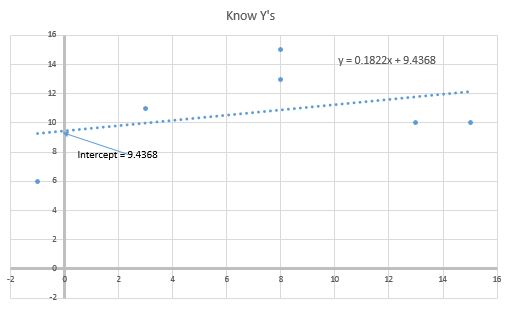
Come trovare l’intercetta y di una funzione? La formula per l’intercettazione di una linea semplice che collega due punti sulla linea è:
b (intercetta) = y- mx
dove b è Intercept. y è la coordinata y ex è la coordinata x. m è il link: / statistics-formas-calculating-slope-in-excel [Slope of a line.]
Quando abbiamo più x e y (come la maggior parte delle volte). A quel punto prendiamo la media di ogni intercetta per ottenere l’intercetta y della regressione.
b * = link: / tips-average-function-in-excel [MEDIA] (y ~ i ~ -mx ~ i ~)
Come calcolare l’intercettazione in Excel
Per calcolare l’intercetta in Excel non dobbiamo fare molti problemi. Excel fornisce la funzione INTERCETTA che calcola l’intercetta y della linea o della regressione. La funzione INTERCETTA è una funzione statistica di Excel ampiamente utilizzata nell’analisi statistica in Excel.
Sintassi della funzione INTERCEPT
|
=INTERCEPT(known_ys, known_xs) |
known_ys: l’array di valori y.
known_xs: l’array di valori x.
Nota che il numero di x e y dovrebbe essere lo stesso.
Calcolerò manualmente l’intercetta y alla fine dell’articolo in modo che possiamo capire come viene calcolata.
Calcola l’intercetta y in Excel
Facciamo un esempio per capire come possiamo facilmente calcolare l’intercetta y e x in Excel. Qui ho un esempio di dati di know ys e xs.
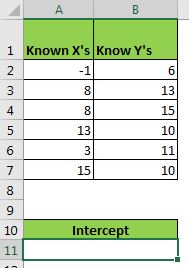 So to calculate y-intercept we use the INTERCEPT function.
So to calculate y-intercept we use the INTERCEPT function.
|
=INTERCEPT(B2:B7,A2:A7) |
Le y qui note sono nell’intervallo B2: B7 e le x note sono nell’intervallo A2: A7. Ciò restituisce l’intercetta come 9.436802974. Se vuoi calcolare l’intercetta x, inverti l’ordine nella formula, ad esempio = INTERCETTA (A2: A7, B2: B7). Restituirà 0,110320285.
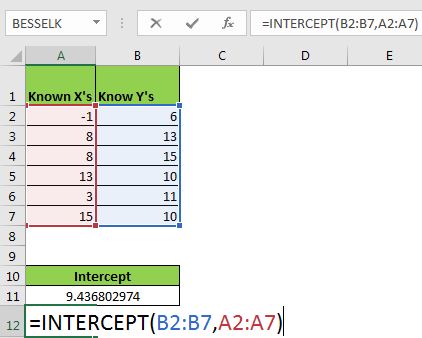
Ora arriva la domanda:
Come funziona?
Per capire come otteniamo la nostra intercettazione della funzione, dobbiamo calcolare manualmente l’intercetta. È abbastanza facile. Vediamo.
Come ho accennato all’inizio dell’articolo, la formula matematica per l’intercetta y è b = y-mx. Ora segui questi passaggi.
-
Per prima cosa, abbiamo bisogno di
link: / formule-statistiche-calcolo-pendenza-in-excel [calcolare la pendenza](m). Scrivi questa formula in A10.
|
= |
-
Ora in C2, scrivi questa formula e trascinala in C7.
|
=B2-($A$10*B2) |
la formula è equivalente a y-mx. Ora abbiamo un’intercetta per ogni punto.
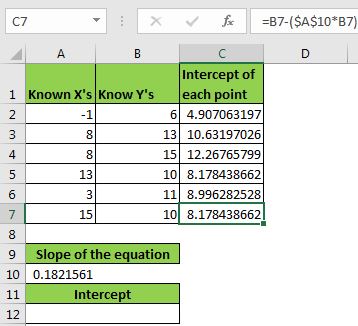
Ora abbiamo solo bisogno di ottenere il link: / formule-statistiche-come-calcolare-la-media-in-Excel [media o media] `di queste intercette per ottenere l’intercetta della regressione.
Scrivi questa formula in A12.
|
= |
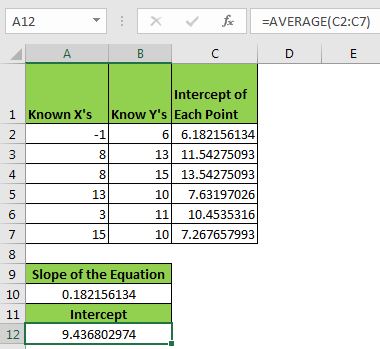
Restituisce9.436802974. Questo è uguale al valore restituito dalla funzione INTERCETTA.
Puoi vedere come otteniamo la nostra intercettazione manualmente. Tutta questa attività viene eseguita utilizzando la funzione INTERCETTA in background.
Ora sappiamo come possiamo calcolare l’intercetta in Excel per l’analisi statistica. In link: / tips-regression-data-analysis-tool [regression analysis], usiamo l’intercetta dell’equazione. Puoi vedere l’uso pratico di INTERCEPT qui.
Spero di essere stato abbastanza esplicativo. Fammi sapere se è stato utile. Se hai dubbi sul calcolo dell’intercettazione in Excel o in qualsiasi altro argomento Excel, menzionalo nella sezione commenti qui sotto.
Dati correlati:
link: / statistico-formule-calcolo-pendenza-in-excel [Calcolo PENDENZA in Excel]
Come utilizzare la funzione DEV.ST.V in Excel Come calcolare la MODALITÀ Come calcolare la media link: / formule-statistiche-come-creare-grafico-deviazione standard-in-excel [Come creare grafico deviazione standard]
link: / tips-descriptive-statistics [Statistiche descrittive in Microsoft Excel 2016]
link: / statistics-formas-how-to-use-excel-normdist-function [Come usare la funzione DISTRIB.NORM di Excel]
link: / tips-how-to-create-a-pareto-chart-in-microsoft-excel [Pareto Chart and Analysis]
Articoli popolari:
link: / keyboard-formula-shortcuts-50-excel-scorciatoie-per-aumentare-la-produttività [50 scorciatoia Excel per aumentare la produttività]
link: / formule-e-funzioni-introduzione-di-vlookup-funzione [La funzione CERCA.VERT in Excel]
link: / tips-countif-in-microsoft-excel [CONTA.SE in Excel 2016]
link: / excel-formula-and-function-excel-sumif-function [Come usare la funzione SUMIF in Excel]